 Por lo general, la mayoría de los usuarios de YouTube comentan o responden escribiendo sus textos sin ningún tipo de formato ya sea por comodidad o bien, por desconocimiento de que pueden resaltar sus comentarios de YouTube dándoles para ello, formato a los textos. Debido a esto, en RecursosPrácticos.com queremos compartir el siguiente artículo: cómo escribir comentarios en negrita, cursiva y tachado en YouTube donde explicaremos, la forma de poner negrita comentarios en YouTube como también, las formas de poner cursiva y tachado en los comentarios de YouTube para de esta manera, puedan ver lo fácil que es y resalten o destaquen sus comentarios o respuestas en YouTube.
Por lo general, la mayoría de los usuarios de YouTube comentan o responden escribiendo sus textos sin ningún tipo de formato ya sea por comodidad o bien, por desconocimiento de que pueden resaltar sus comentarios de YouTube dándoles para ello, formato a los textos. Debido a esto, en RecursosPrácticos.com queremos compartir el siguiente artículo: cómo escribir comentarios en negrita, cursiva y tachado en YouTube donde explicaremos, la forma de poner negrita comentarios en YouTube como también, las formas de poner cursiva y tachado en los comentarios de YouTube para de esta manera, puedan ver lo fácil que es y resalten o destaquen sus comentarios o respuestas en YouTube.
* Por cierto, les puede interesar: Revisa estas opciones a YouTube para ver y subir videos…>>
Tabla de contenidos
Cómo escribir comentarios en negrita en YouTube | Opción #1: Poner negritas en YouTube
Si lo que desean, es poner comentarios o alguna respuesta en negrita en YouTube para de esta manera, hacerlo destacar de los de otros comentaristas, deberán hacer el siguiente procedimiento.
En primer lugar, deberán acceder a su cuenta de Google (loguearse) y luego de eso, ir al portal de YouTube e ingresar al video que se quiere comentar o responder y una vez aquí, se deberá dar un clic en la caja de comentarios que dice: Agregar un comentario público o bien, dar un clic en el texto que dice: “RESPONDER” que aparece abajo de un comentario que efectivamente, se quiere responder.
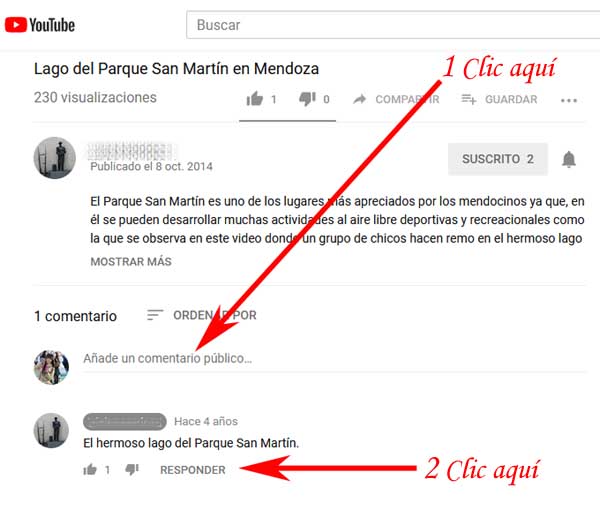
Con la acción anterior, se abrirá la caja de comentario y aquí, podrán efectivamente escribir un comentario en negrita en YouTube y para hacer eso, deberán empezar el texto que va en negrita con el signo de asterisco “*” (sin las comillas) y finalizar el texto que va en negrita con un nuevo signo de asterisco “*” (sin las comillas) y seria, un texto como este: *Comentario en negrita en YouTube.* y luego de escribir el comentario con los asteriscos, le darán un clic al botón azul que dice: “Comentar”.
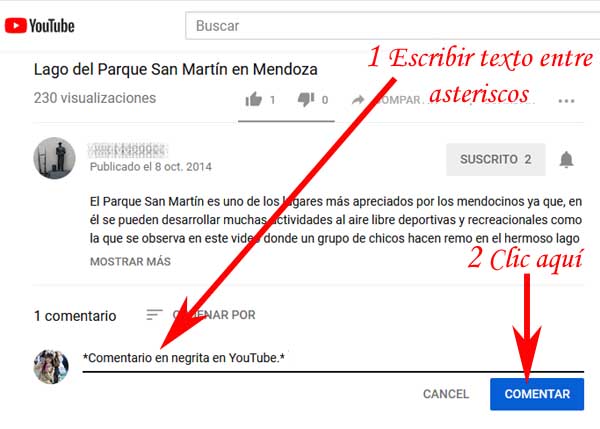
Voila, el texto aparecerá en negrita en YouTube y se podrá ver así: Comentario en negrita en YouTube.
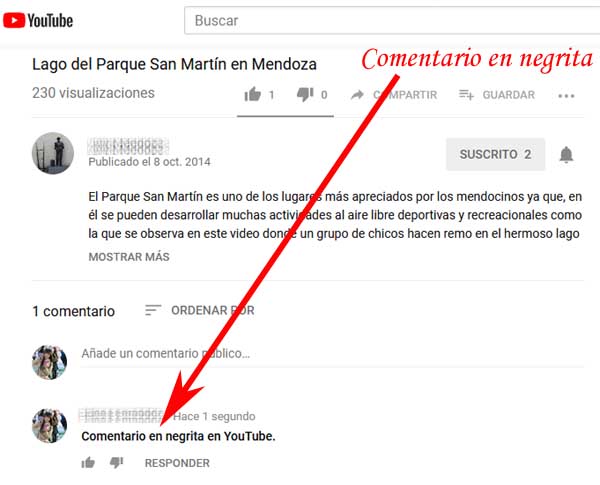
Por cierto y si gustan, podrán en sus comentarios en YouTube combinar texto normal con texto en negrita y así, hacerlos mucho más atractivo y destacables. Por ejemplo, ingresar este texto en el casillero de comentarios de YouTube: *Un comentario con texto en negrita en YouTube* y otro comentario con texto normal en YouTube.
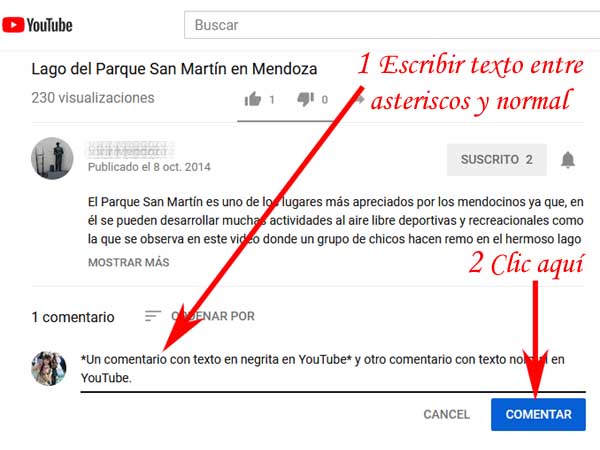
El resultado, sería esto: Un comentario con texto en negrita en YouTube y otro comentario con texto normal en YouTube.
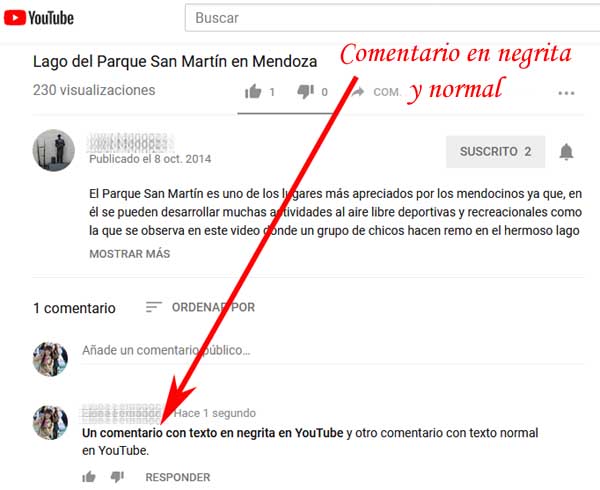
Cómo escribir en cursiva en los comentarios en YouTube | Opción #2: Poner cursivas en YouTube
En el caso y en que opten, por querer poner comentarios o alguna respuesta en cursivas en YouTube para así, marcar la diferencia y destaque de otros comentarios, lo podrán hacer siguiendo estos pasos.
Para empezar y al igual que la forma anterior, iniciaran sesión en su cuenta de Google y después de eso, ingresaran al portal de YouTube para así, ingresar a la página del video donde se quiere poner cursivas y una vez ahí, deberán dar un clic en el casillero de comentarios que dice: Agregar un comentario público o bien, un clic en el texto que dice: Responder que aparece abajo del comentario que quiere responder.
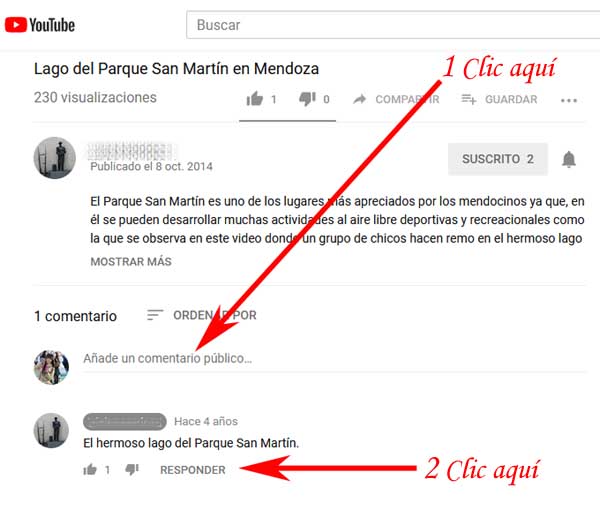
Al hacer lo anterior, se abrirá la caja de comentarios y entonces aquí, podrán poner un comentario en cursiva y para ello, deberán antes de empezar el texto en cursiva poner un guión bajo y al finalizar el texto en cursiva se pondrá nuevamente un guión bajo, como el siguiente ejemplo: _Comentario en cursiva en YouTube_ y luego de eso, se dará un clic en el botón azul que dice: “Comentar”.
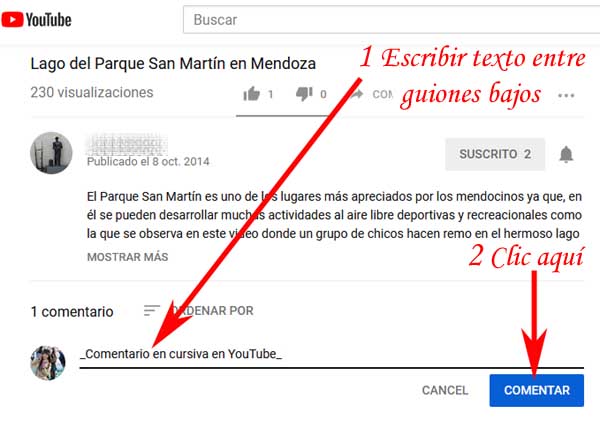
Entonces, tendrán como resultado el siguiente texto en cursivas en YouTube: Comentario en cursiva en YouTube

También aquí, podrán combinar textos normales, cursivos, en negritas y tachado si lo que quieren, es ser más lúdicos con sus comentarios en YouTube y un ejemplo de esto, es el siguiente texto: _Comentario en cursiva en YouTube_ otro comentario normal en YouTube y por último *un comentario en negrita en YouTube* *_otro comentario en negrita y cursiva_*
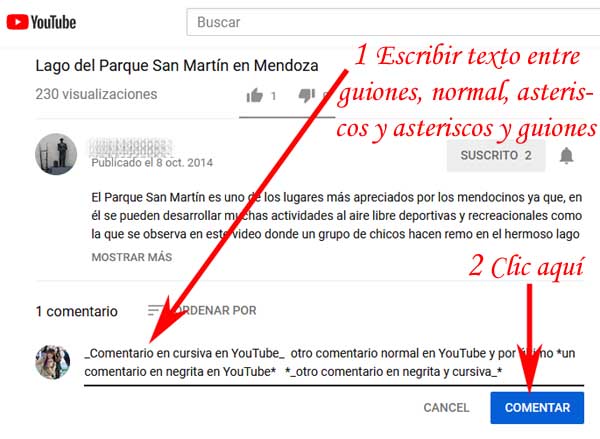
El resultado, sería el siguiente: Comentario en cursiva en YouTube otro comentario normal en YouTube y por último un comentario en negrita en YouTube otro comentario en negrita y cursiva en YouTube
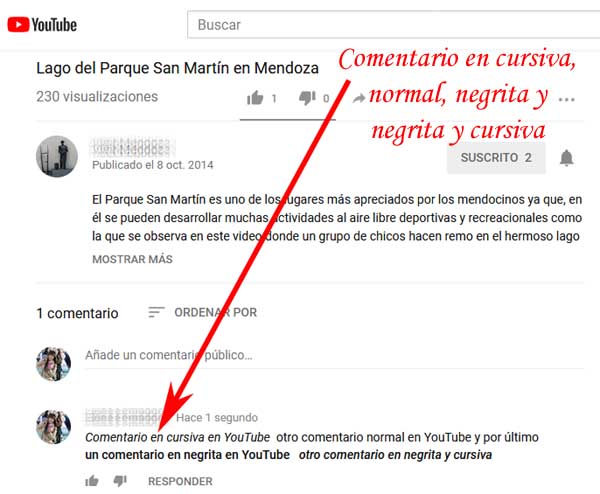
Cómo escribir tachado en los comentarios de YouTube | Opción #3: Poner tachado en YouTube
Por último, si quieren poner un comentario o respuesta tachado en YouTube y de este modo, dejar expuesto un texto que a pesar de que sea una equivocación u otra cosa, se quiere que se lea y para ello, se deberá hacer lo siguiente.
Al igual que en los procesos anteriores, se iniciara sesión en Google y luego de eso, se ira a YouTube y precisamente, al video donde se quiere escribir en tachado y entonces aquí, se dará un clic en la caja de comentarios que dice: Agregar un comentario público o bien, se dará el clic en el texto que dice “Responder” que aparece más abajo de un comentario que ciertamente se quiere responder en tachado.
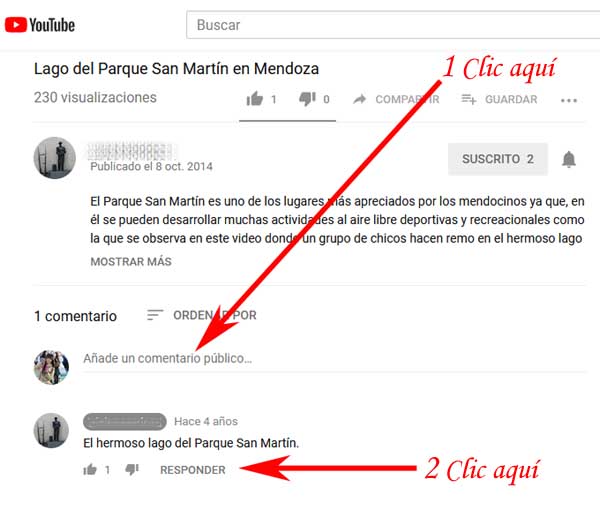
Tras la acción anterior, se abrirá la caja de comentarios y entonces aquí, podrán escribir un comentario tachado y para hacer esto, tendrán que poner un guion normal (guion medio) antes del texto tachado y otro guion normal después del texto que se quiere tachado, como el siguiente ejemplo: -Un comentario tachado en YouTube- y luego de eso, se dará un clic en el botón que dice: “Comentar”.
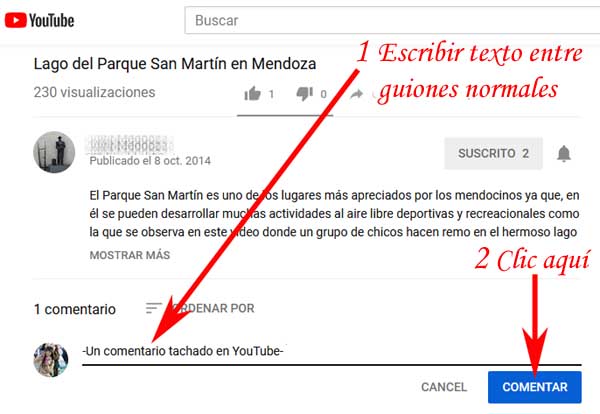
¡Cha cha cha chan! Han podido comentar tachado en YouTube y se obtendría, este texto: Un comentario tachado en YouTube
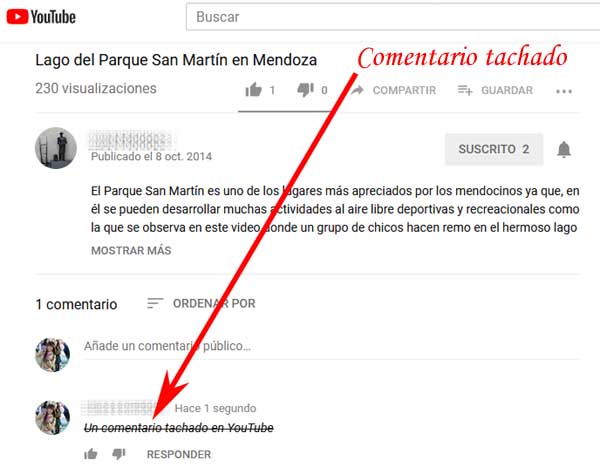
Bueno y como imaginan, también pueden combinar textos en negrita, cursivos, normales o tachados como lo quieran y prueba de ello, es este ejemplo: *un comentario en negrita en YouTube* _comentario en cursiva en YouTube_ otro comentario normal en YouTube y por último -un comentario tachado en YouTube-
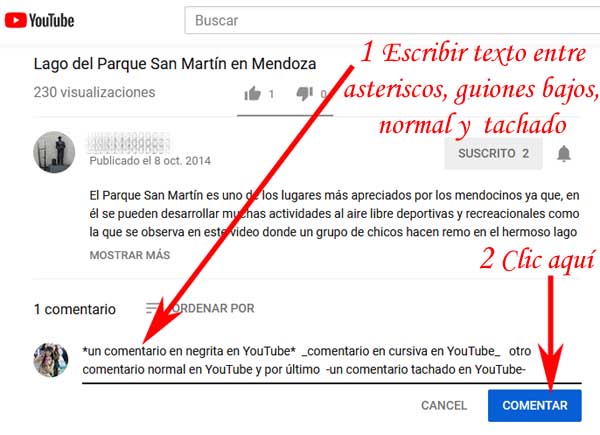
Resultado: Un comentario en negrita en YouTube comentario en cursiva en YouTube otro comentario normal en YouTube y por último, un comentario tachado en YouTube

Finalmente, estás son las formas de cómo escribir comentarios en negrita, cursiva y tachado en YouTube para que así, puedan agregarle un toque de distinción a sus textos o comentarios en YouTube y de este modo, destaquen por sobre los otros comentarios normales.